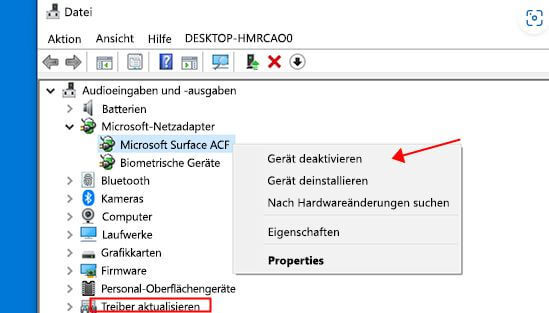Alles über "Sie müssen den Datenträger formatieren"
Wenn die Fehlermeldung "Sie müssen die Festplatte formatieren" angezeigt wird, fühlen Sie sich möglicherweise überfordert, wenn Sie nichts davon wissen, da dies zu Datenverlust führen kann.
In diesem Artikel erfahren Sie mehr über verschiedene Aspekte im Zusammenhang mit diesem Fehler, einschließlich der Bedeutung der Formatierung des Datenträgers, warum es manchmal notwendig ist, den Datenträger vor der Verwendung zu formatieren, und wie Sie den Fehler beheben können, ohne Daten zu verlieren.
Was bedeutet es, den Datenträger formatieren zu müssen?
Das Formatieren eines Datenträgers bezieht sich darauf, das Speichermedium für die Verwendung vorzubereiten. Dabei werden alle vorhandenen Daten auf dem Datenträger gelöscht und das Dateisystem des Datenträgers neu erstellt. Durch das Formatieren wird der Datenträger praktisch auf einen leeren Zustand zurückgesetzt.
Beim Formatieren werden Informationen über die Speicherstruktur des Datenträgers erstellt, wie beispielsweise die Anordnung der Dateien, Verzeichnisse und freien Speicherbereiche. Es werden auch spezielle Kennungen und Metadaten erstellt, die dem Betriebssystem anzeigen, dass der Datenträger formatiert wurde und für die Speicherung von Daten bereit ist.
Warum Datenträger vor der Verwendung formatiert werden müssen?
Es gibt verschiedene Gründe, warum es notwendig sein kann, einen Datenträger zu formatieren:
- Kompatibilität mit dem Dateisystem: Das Formatieren stellt sicher, dass der Datenträger das richtige Dateisystem verwendet, das von Ihrem Betriebssystem unterstützt wird. Beispielsweise erfordern Windows, macOS und Linux unterschiedliche Dateisysteme wie NTFS, HFS+ oder ext4. Durch das Formatieren wird der Datenträger auf das gewünschte Dateisystem umgestellt.
- Fehlerkorrektur: Wenn ein Datenträger beschädigte Sektoren oder Fehler aufweist, kann das Formatieren dazu beitragen, diese Fehler zu beheben. Beim Formatieren werden die beschädigten Bereiche auf dem Datenträger markiert und vom Dateisystem ausgeschlossen.
- Vorbereitung auf die Speicherung neuer Daten: Wenn Sie einen Datenträger für die Speicherung neuer Dateien verwenden möchten, müssen Sie ihn möglicherweise vorher formatieren. Dadurch werden alle vorhandenen Daten gelöscht und Platz für die neuen Dateien geschaffen.
Wie kann man den Fehler "Sie müssen den Datenträger formatieren” beheben?
Es gibt mehrere Lösungsansätze, um den Fehler zu beheben und gleichzeitig Ihre Daten zu erhalten. Hier sind einige mögliche Lösungen:
1. An einem anderen PC probieren
Wenn Sie den Fehler "Sie müssen den Datenträger formatieren" erhalten haben, können Sie versuchen, den Datenträger an einem anderen PC anzuschließen, um festzustellen, ob das Problem weiterhin besteht. Manchmal liegt das Problem am Computer selbst und nicht am Datenträger. Befolgen Sie die folgenden Schritte:
Schritt 1. Trennen Sie den betroffenen Datenträger vom aktuellen PC.
Schritt 2. Schließen Sie den Datenträger an einen anderen PC an. Achten Sie darauf, dass der andere PC ordnungsgemäß funktioniert und über die erforderlichen Treiber verfügt.
Schritt 3. Überprüfen Sie, ob der Datenträger auf dem anderen PC erkannt wird und ob die Fehlermeldung "Sie müssen den Datenträger formatieren" weiterhin angezeigt wird.
Schritt 4. Wenn der Datenträger auf dem anderen PC problemlos erkannt wird und Sie auf Ihre Daten zugreifen können, können Sie versuchen, den Datenträger auf dem anderen PC zu sichern und dann das Problem mit dem ursprünglichen Computer zu beheben.
Schritt 5. Wenn der Datenträger auch auf dem anderen PC die Fehlermeldung anzeigt, besteht möglicherweise ein Problem mit dem Datenträger selbst. In diesem Fall sollten Sie weitere Schritte zur Fehlerbehebung in Betracht ziehen.
2. Den Treiber neu installieren/ aktualisieren
Wenn Sie den Fehler "Sie müssen den Datenträger formatieren" erhalten und vermuten, dass ein Problem mit dem Treiber des Datenträgers vorliegt, können Sie versuchen, den Treiber neu zu installieren. Hier ist eine mögliche Vorgehensweise:
Schritt 1. Trennen Sie den betroffenen Datenträger vom Computer.
Schritt 2. Gehen Sie zum Startmenü und öffnen Sie den Geräte-Manager. Im Geräte-Manager suchen Sie nach der Kategorie "Laufwerke" oder "Tragbare Geräte".
Schritt 3. Suchen Sie den betroffenen Datenträger in der Liste und wählen Sie die Option "Deinstallieren" oder "Gerät deinstallieren". Bestätigen Sie die Deinstallation, wenn Sie dazu aufgefordert werden.
Schritt 4. Nachdem der Treiber deinstalliert wurde, trennen Sie alle anderen externen Datenträger vom Computer.
Schritt 5. Starten Sie den Computer neu und schließen Sie den betroffenen Datenträger erneut an.
Schritt 6. Der Computer erkennt den Datenträger möglicherweise automatisch und installiert den Treiber neu. Wenn Sie dazu aufgefordert werden, den Datenträger zu formatieren, versuchen Sie, dies abzulehnen und zu vermeiden.
 Hinweis
Hinweis
Durch das Neuinstallieren des Treibers wird versucht, eventuelle Treiberprobleme zu beheben, die möglicherweise zu der Fehlermeldung geführt haben. Wenn der Treiber korrekt installiert ist und keine weiteren Probleme vorliegen, sollte der Datenträger erkannt werden und die Formatierungsmeldung nicht mehr auftreten.
3. Datenträgerverwaltung Datenträger formatieren
Um den Fehler "Sie müssen den Datenträger formatieren" zu beheben, können Sie die Datenträgerverwaltung verwenden. Hier ist eine Schritt-für-Schritt-Anleitung:
Schritt 1. Öffnen Sie die Datenträgerverwaltung. Suchen Sie den betroffenen Datenträger in der Liste.
Schritt 2. Wenn der Datenträger als "Nicht initialisiert" oder "Unbekannt" angezeigt wird, klicken Sie auf den Datenträger und wählen Sie "Initialisieren" aus.
Schritt 3. Nachdem der Datenträger initialisiert wurde, wird er in der Datenträgerverwaltung als "Nicht zugeordnet" angezeigt. Klicken Sie auf den nicht zugeordneten Bereich und wählen Sie "Neues einfaches Volume" aus.
Schritt 4. Rechtsklicken Sie auf das Ziellaufwerk und wählen Sie "Laufwerksbuchstaben und Pfade ändern...".
Beste Weg zum Daten retten, ohne den Datenträger zu formatieren
Wenn alle oben genannten Lösungen nicht funktionieren oder Sie den Datenträger nicht formatieren möchten, um Ihre Daten zu erhalten, gibt es alternative Methoden. Eine Möglichkeit besteht darin, auf Datenrettungssoftware von Drittanbietern zurückzugreifen, die darauf spezialisiert ist, gelöschte oder beschädigte Daten.
4. Beste Freeware AnyRecover verwenden
AnyRecover ist ein kommerzielles Datenrettungsprogramm, das entwickelt wurde, um verlorene oder gelöschte Daten von verschiedenen Speichermedien wiederherzustellen. Es ermöglicht die Wiederherstellung von Daten, ohne den Datenträger zu formatieren.
Warum AnyRecover?
- Datenrettung ohne Formatierung: Es ermöglicht die Wiederherstellung von Daten, ohne dass eine Formatierung des Datenträgers erforderlich ist. Dies ist wichtig, da eine Formatierung zu einem dauerhaften Datenverlust führen kann.
- Unterstützung verschiedener Dateisysteme: Es unterstützt eine Vielzahl von Dateisystemen, einschließlich NTFS, FAT16, FAT32, exFAT, und mehr. Es kann mit verschiedenen Arten von Datenträgern wie Festplatten, SSDs, USB-Laufwerken und anderen Medien umgehen.
- Breite Palette von Datenverlustszenarien: Es kann Daten in verschiedenen Situationen wiederherstellen, einschließlich versehentlichem Löschen, Formatierung, Beschädigung des Dateisystems, Virenbefall, Partitionierungsfehlern und anderen Datenverlustszenarien. Das Programm verwendet fortschrittliche Algorithmen, um verlorene Daten zu lokalisieren und wiederherzustellen.
- Benutzerfreundliche Oberfläche: Es verfügt über eine benutzerfreundliche Oberfläche, die die Datenrettung einfach und zugänglich macht, auch für Benutzer ohne fortgeschrittene technische Kenntnisse.
Schritte zur Verwendung von AnyRecover, um Daten retten zu können:
Schritt 1. Laden Sie die Datenrettungssoftware AnyRecover von der offiziellen Website herunter.
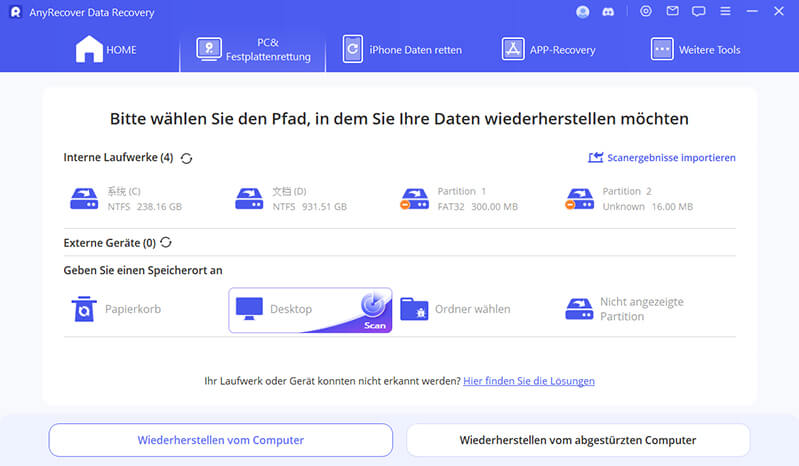
Schritt 2. Wählen Sie den Speicherort aus, an dem Ihre Dateien zuvor gespeichert waren.
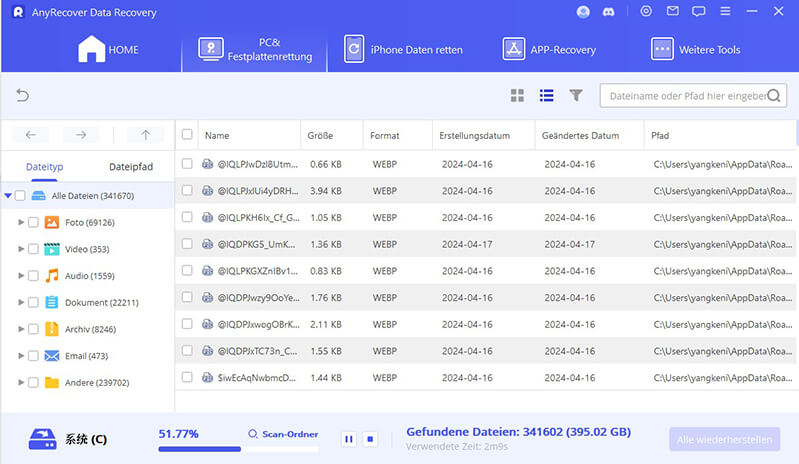
Schritt 3. Nach dem Scan beginnt die eigentliche Datenwiederherstellung. Sie können eine Vorschau Ihrer wiederhergestellten Dateien anzeigen und die gewünschten Dateien speichern.
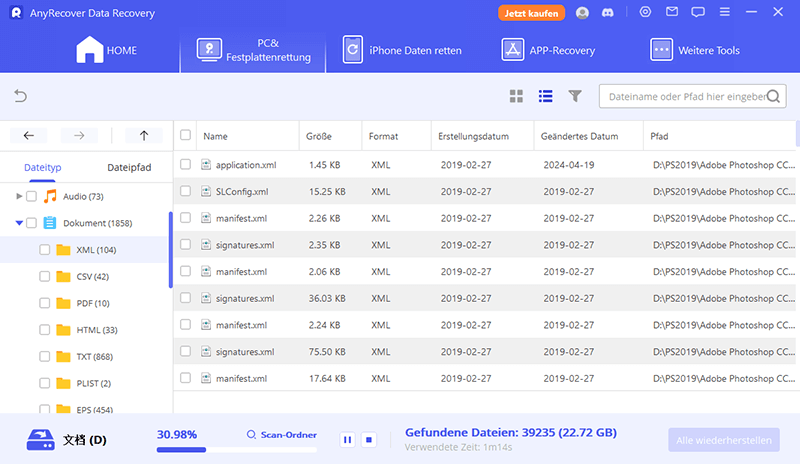
AnyRecover Datenwiederherstellungssoftware
Ihr Begleiter für Dattenrettung.
Häufig gestellte Fragen zum Datenträger formatieren Daten Retten
1. Datenträger steht unter Schreibschutz und lässt sich nicht ändern
Wenn ein Datenträger unter Schreibschutz steht und sich nicht ändern lässt, gibt es mehrere mögliche Lösungsansätze, die Sie ausprobieren können:
- 1. Überprüfen Sie die Eigenschaften des Datenträgers: Stellen Sie sicher, dass das Kontrollkästchen "Schreibgeschützt" nicht aktiviert ist. Wenn es aktiviert ist, deaktivieren Sie es, um den Schreibschutz aufzuheben.
- 2. Verwenden Sie die Eingabeaufforderung (CMD): Öffnen Sie die Eingabeaufforderung als Administrator und geben Sie den Befehl "diskpart" ein, um das Diskpart-Tool zu starten.Geben Sie dann die folgenden Befehle ein:
- "list disk" - Zeigt eine Liste der angeschlossenen Datenträger an.
- "select disk X" - X durch die Nummer des Betroffenen.
- "attributes disk clear readonly" - Entfernt den Schreibschutz von dem ausgewählten Datenträger.
2. Was sollte ich beachten, wenn ich mich für die Formatierung meiner Datenträger entscheide?
Die Entscheidung, einen Datenträger zu formatieren, sollte gut überlegt sein, da dies zum unwiederbringlichen Verlust aller Daten auf dem Datenträger führt. In diesem Abschnitt werden wichtige Faktoren erläutert, die Sie berücksichtigen sollten, bevor Sie sich für die Formatierung entscheiden. Dazu gehören die Sicherung wichtiger Daten, die Auswahl des richtigen Dateisystems und die Durchführung einer gründlichen Überprüfung des Datenträgers, um sicherzustellen, dass eine Formatierung tatsächlich erforderlich ist.
Fazit
In diesem Artikel besprechen wir das Thema „Müssen Sie eine Festplatte formatieren?" und behandeln verschiedene Aspekte, darunter die Bedeutung der Formatierung einer Festplatte, warum Sie manchmal eine Festplatte formatieren müssen, bevor Sie sie verwenden, und wie Sie dies tun können, ohne sie zu verlieren Daten.
Es wird empfohlen, AnyRecover zu verwenden, um unnötige potenzielle Probleme zu vermeiden. Bevor Sie sich für eine Formatierung entscheiden, sollten Sie immer auf Nummer sicher gehen und alle verfügbaren Lösungen in Betracht ziehen, um den Verlust wichtiger Daten zu vermeiden.
Mit über 500 Anwendungsfällen ist es die All-in-One-Software, die Benutzer in die Lage versetzt, nahezu jedes Datenverlust- und Reparaturproblem zu bewältigen, alles innerhalb eines einzigen Downloads.
Related Articles:
- Top 5 Freewaren zum Wiederherstellen von gelöschten Dateien SD Karte
- [Gelöst] Windows 11 Update KB5028185 verursacht Probleme
- Gelöschte Capcut Videos auf PC/Mobilgerät wiederherstellen
- 5 Methoden zum Wiederherstellen von gelöschten Dateien auf USB Stick
- Gelöschte Excel Dateien wiederherstellen - so einfach geht’s
- Überschriebene Excel-Datei wiederherstellen - so geht's